海报制作,在PS中制作一种逃离题材的炫酷电影海报(3)
来源:站酷
作者:猫铭
学习:7449人次
17、点击最顶层,按快捷键http://www.16xx8.com/photoshop/jiaocheng/110097.htmlShift+Ctrl+Alt+e,盖印图层。“滤镜”--“模糊”--“径向模糊”进行调整。
18、再选择“滤镜”--“锐化”--“USM锐化”调整。
19、对该图层进行蒙版操作,涂抹出主体,让画面稍微有点动感即可。
20、置入乌鸦素材,和羽毛素材。
21、输入文字标题。
22、双击标题图层,进入“图层样式”进行逐个参数调整。
23、排上其他文字,样式效果和上一个步骤一样。
24、在最顶层新建图层,拉一道灰色渐变在左上角天空位置,起压暗作用。完成制作。
完成:
比较炫酷的电影海报合成教程,可以借鉴教程的思路来进行制作,相信可以通过教程有一些灵感,一起来练习一下吧。
学习 · 提示
相关教程
关注大神微博加入>>
网友求助,请回答!

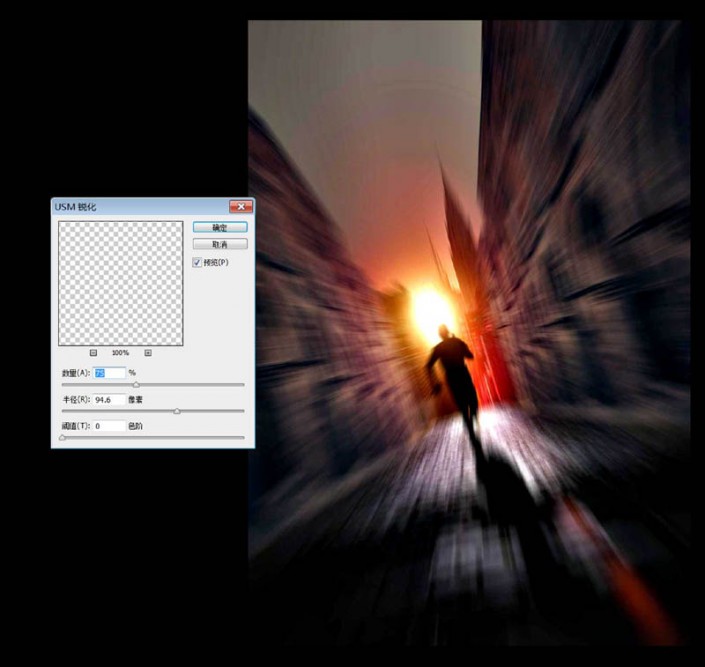



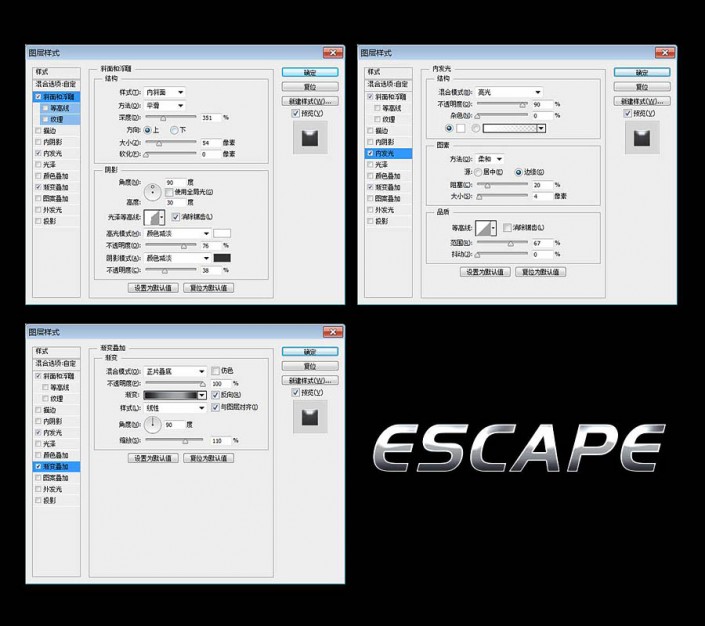
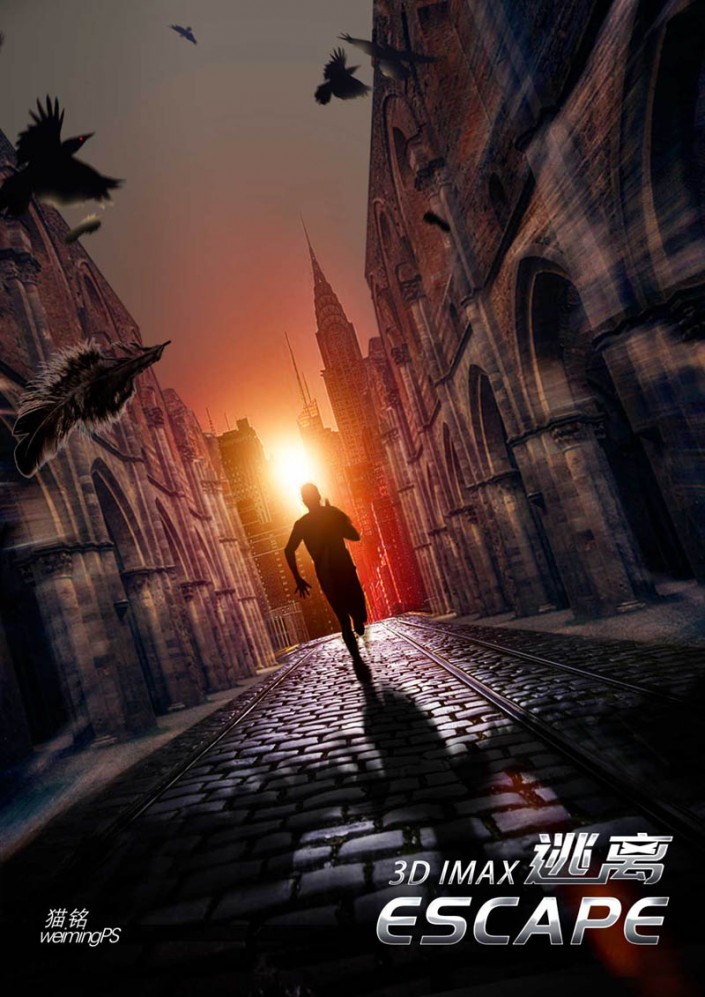

 想学更多请访问www.16xx8.com
想学更多请访问www.16xx8.com






